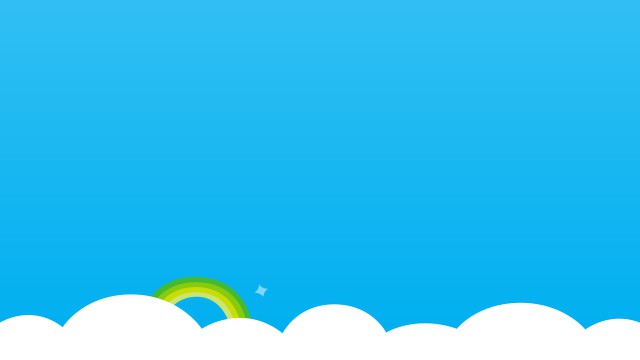AppData / Skype mappen - hvorfor? Arbejdshemmeligheder
Enhver ansøgning til pc'en efter installationen forladerpå harddisken af nogle af deres filer. Dette er helt normalt fænomen. Windows er designet, så alle de grundlæggende indstillinger af programmer gemmes på ét sted. Dette fænomen letter arbejdet med softwaren. Ofte at løse eventuelle problemer med programmerne, skal du kontakte mappen AppData. Skype kræver ofte at henvise til dette afsnit i operativsystemet for fejl og funktionsfejl. Men hvorfor har vi brug for denne mappe? Hvad er der i det? Sådan bruger du den tidligere nævnte vej i forhold til Skype?

Hvad er AppData?
Først vil vi finde ud af, hvorfor du overhovedet har brug for mappen AppData. Hvilke data gemmer den?
Udtrykt i almindeligt sprog bliver gemt herforskellige små, men vigtige for arbejdsprogrammer, komponenter. Indstillinger, historie, gemme, bogmærker og så videre. Størrelsen af denne mappe øges med tiden. Det er oprindeligt skjult. Men det er nemt at tænde det.
AppData og "Skype"
AppData / Skype er en adresse, der er smukPasserer ofte alle moderne brugere af Skype. Budbringeren lagrer vigtig information til folk her. Derfor skal den nævnte mappe konstant kontakte. Især hvis der er behov for at rette fejl, og også at gemme korrespondance.
I AppData / Skype finder du:
- programindstillinger;
- mappe med navne på brugere, der er blevet autoriseret på pc'en i skype
- historie af opkald, korrespondance, overførsel af filer.
Alt dette kan være meget nyttigt. Men under visse omstændigheder. Nybegyndere vil næppe nogensinde skulle søge AppData / Skype.
Hovedapplikation
Hvorfor har du brug for den tidligere nævnte mappe? Som vi allerede har fundet ud af, indeholder den grundlæggende information om Skype og brugere, der arbejdede med applikationen på en bestemt enhed.
Med AppData / Skype kan du:
- foretage en fuldstændig nulstilling af programindstillingerne
- klart handlingernes handlinger og meddelelser i messenger;
- Gem kommunikationshistorien;
- flyt kontaktlister til et sikkert sted
- fjern personens login fra godkendelsesloggen
- skjul de data, der arbejder under det specifikke navn i "Skype".
Faktisk er alt meget simpelt. Derudover vil en person kunne finde ud af under den angivne mappe, hvad logfilerne fungerede for sin computer. Nogle gange er det yderst nyttigt.

Sletning af indstillinger
Nu lidt om den praktiske anvendelse af AppData / Skype. Apps - et afsnit, hvor næsten ingen kigger. Programdataene og nogle af dens indstillinger gemmes her, men ikke de vigtigste.
Lad os begynde med at fjerne Skype-indstillingerne. Denne procedure kan være nyttig, hvis messenger ikke starter.
For at nulstille programindstillingerne skal du:
- Start Windows og lås Win + R.
- I den linje, der vises, skriv% appdata% skype.
- Kør kommandoen.
- Find shared.xml og fremhæv det.
- Slet dokumentet.
Nu kan du genstarte Skype og genoptage at arbejde med messenger. Mest sandsynligt vil fejl blive elimineret.
Brugere og AppData / Skype
Men det er ikke alt. Ved hjælp af de tidligere nævnte mapper kan en person finde ud af, hvem der gik ind på Skype fra sin computer, og også fjerne en person fra logfilen af programmets autorisation.

For at gøre dette skal du følge en lille instruktion. Det ser sådan ud:
- Åbn kommandolinjen via "Start" eller den tidligere angivne tastekombination.
- Skriv% appdata% skype.
- Klik på knappen "Kør". Du kan bare trykke på "Enter" på tastaturet.
- I det vindue, der vises, kan du studere alle brugere, der har logget på pc'en i "Skype".
- For at rydde inputloggen skal du vælge en mappe med brugernavnet, hvis profil du ikke vil se.
- Tryk på Del på tastaturet.
- Enig med en advarsel.
Det er vigtigt at forstå det efter de færdige handlingerhele historien om brugerens korrespondance og hans data vil blive slettet. Nu er det klart, hvorfor du har brug for en AppData / Skype-adresse. Denne mappe kan være nyttig i mange tilfælde. Intet kompliceret. Held og lykke!